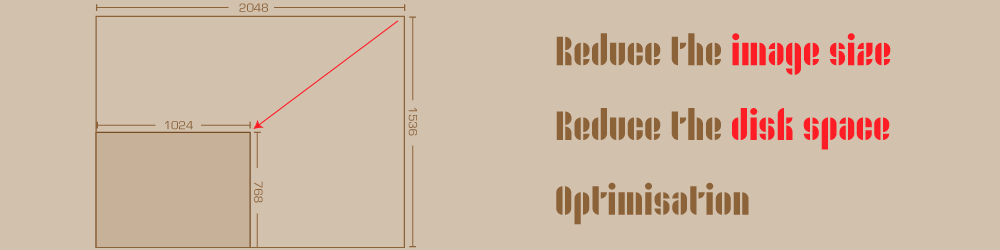Gutenbergエディタは画像系統が進化したとお伝えましたが、それならブログ記事中にたくさん画像載せたいんだけど、サイズを縮小するのがちょっとめんどくさいなあ、と思っていないでしょうか。
そもそもなぜ縮小が必要なの?大きいまま乗せればいいんじゃない?
そう思われる方もいるかとおもいます。
最近はデジタルカメラやスマートフォンのカメラは高画質化しています。一眼レフで撮ったそのままの大きさなら画像1枚でだいた20MB、8Kクラスなら30MBとという大きさになります。1枚あたりです。これがページを開いた時に
たくさん読み込まれたらどうなるでしょう。
ユーザーの離脱を招く重い読み込み
ページが開くまで3秒以上かかってしまうと、大半のユーザーが待ちきれなくてページを閉じてしまうという研究結果もあります。大きい画像がたくさん入っているとパソコンやスマートフォンの処理能力にもよりますが、あっという間に3秒は経過してしまうのです。
また、スマホの契約は〜GBをすぎると通信速度を遅くしますよという契約が大半。そうなると大きい画像を開きまくってしまった日には、後々とっても不便なことになりかねません。
また、サーバーの通信にも負担をかけてしまいます。他のユーザーの閲覧にまで影響をかけてしまいかねません。
読む人のことを考えたら画像を程よい大きさまで小さくすることは必須なのです。
ここで登場するのが「Imsanity」
サイズを変換するだけならば、PhotoshopでもGIMPでも他のフリーソフトでもできますね。
ただ、いちいちソフト開いて小さくするのちょっとなあ…と思うでしょう。ならば、WordPressに画像をアップした時点で画像を小さくしてくれればとても便利ですね。そんなプラグインがあります。その名も「Imsanity」
ただし、これはWordPressのプラグインなので、管理者権限でないと設定はできません。もし自分が編集者や寄稿者の立場であれば、管理者の方に設定を任せましょう。
設定画面はとてもシンプル
固定ページ/投稿で直接アップロードした画像、メディアライブラリに直接アップした画像、そのほかの3つに分けて画像の最大の幅と高さを設定できます。横長でも縦長でもこのサイズを超えたら自動的に縮小してくれる、ということですね。
また、JPGの画像品質も調整。この品質は落とせば落とすほどサイズが小さくなる代わりに、ブロックノイズが現れます。ただし80程度なら人の目では判別できないぐらいになります。小さめの画像になるのなら60程度でもかまわないかな、と思います。
また、Windowsのペイントで使われるBMP(ビットマップ)形式やPNGも自動で容量が小さいJPG形式に変換するかどうか設定できます。BMPもPNGもきれいな代わりに容量が大きいので、ブログに載せるときはなるべく変換できるようにしましょう。ただし、PNGに背景透過が載ってる場合は透過が消えてしまいますので注意が必要です。
元からある画像はどうしよう…?
プラグイン入れる前に大きな画像入れまくってた…って場合はどうしましょう。そこも解決策があります。管理画面の一番下にこんな項目があります。
一度に250個ずつですが、一気にリサイズする機能もあります。大きさ自体は上の「メディアライブラリ~」の設定に従って変更されます。
ただし、書いてある通り、ビットマップだけは一括リサイズできません。あくまでもJPEGとPNGだけです。また、すべてにおいて言えることなのですが、不可逆のサイズ変換なので、必要な元画像は消さずにハードディスクやDVDなどのディスクメディアに大切に保管しておいてくださいね。
ブログも文章だけでは飽きられてしまいますが、大きさの調整された画像を適切に使って、読んでもらえるブログを目指しましょう!